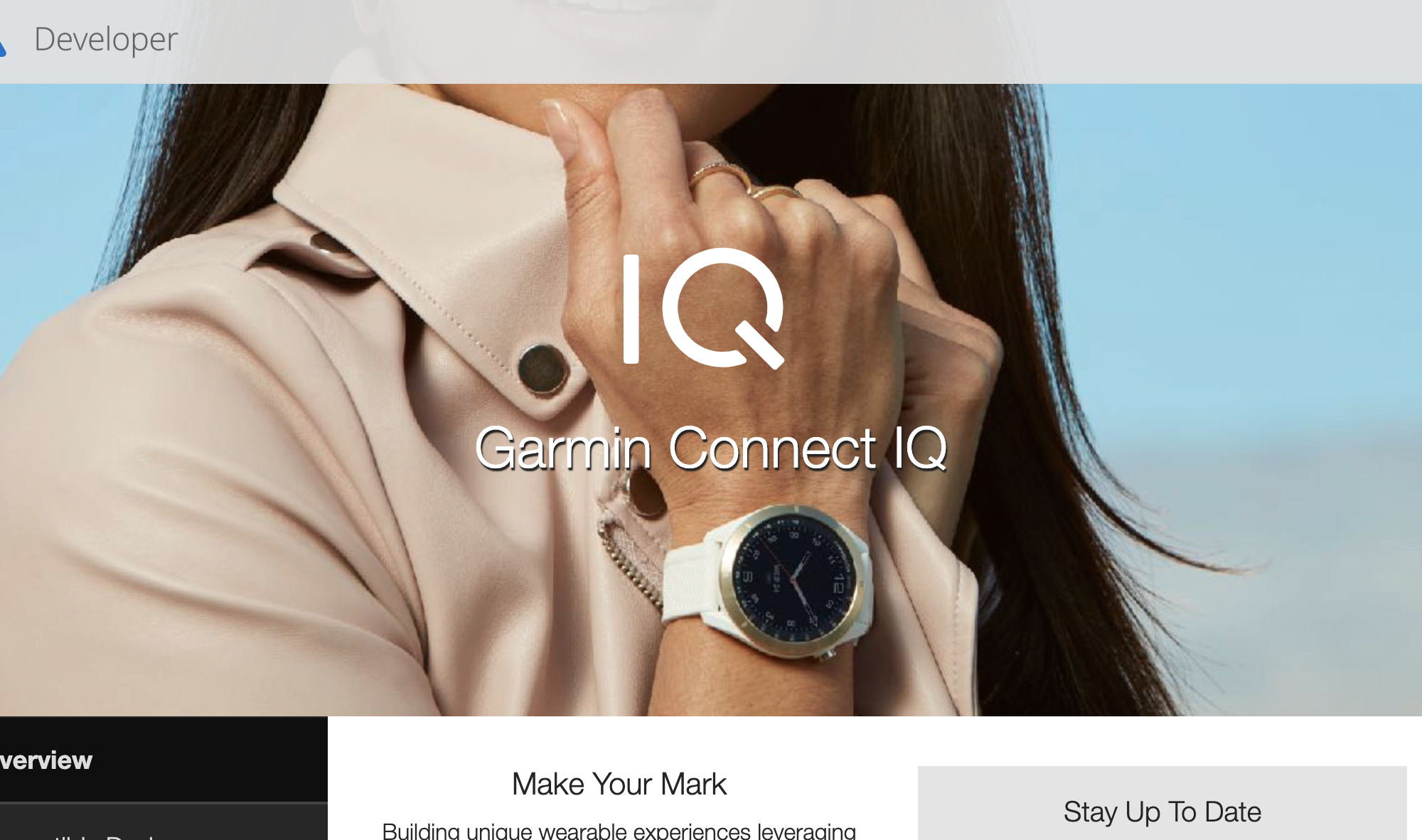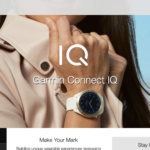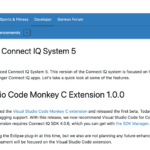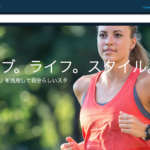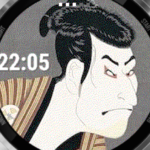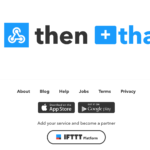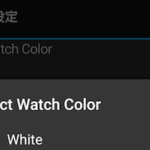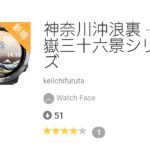Garminのデバイスの中で動くアプリを開発できるConnectIQですが、開発環境がいままではEclipseだったのですが、
Visual Studio Code
に開発環境が移行しています。
Eclipseでの開発環境(SDK)はもう提供されない、アップデートされないということのようなので、今後も開発を続けるにはVisual Studio Codeに開発環境を移行する必要があります。
開発好きなんですけど、この開発環境を作るのが嫌いなんですよね。。。
開発環境を作らないと開発ってできないのに、開発環境を提供しているメーカーって、この開発環境の構築方法をちゃんと伝えてくれないところが多かったりします。
開発環境マニュアルを作っているのも、開発者だったりするので、
「これくらい、わかってるよね?」
的な部分が説明から省略されていたりするので、書いてある通りに進めてもうまくいかないってことが結構あります。
今回も若干はまったところがあったので説明したいと思います。
Visual Studioをインストールする
これくらいわかっていると思うので、Visual Studioはインストールしておいてくださいwww
とここでちょっと気がついたのですが、Visual Studio Codeをインストールですね。
初心者の方は、あれ?Visual Studioっていうアプリはないぞ、Visual Studio Codeはあるけどってなるんですよね。
開発者ならVisual Studioって言われたら、Visual Studio Codeのことねってわかるんですけどね。
開発者が作るマニュアルはこういうところが良くない。
すんません。。。
SDKManagerをインストール
さて次に、GarminのDeveloper siteからSDKManagerをインストールします。
Eclipseの頃は、SDK ManagerはEclipseのプラグインとして動作していたと思います。
今回は、SDK Managerはアプリとして提供されています。
アプリをインストールしていただき、そのアプリからSDKやシュミレータの中で動かすDeviceの関連ファイルをダウンロードするようです。
ダウンロードはこちらから。
Windows、Mac、Linuxの3つが用意されています。
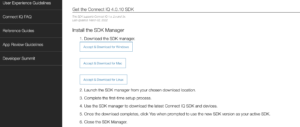
Macの場合はdmgファイルがダウンロードされますので、ダウンロード完了したら、dmgファイルを展開してください。
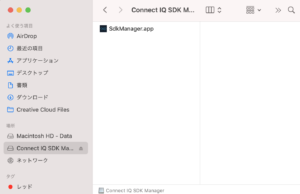
SdkManager.app
がありますので、こちらをアプリケーションフォルダにコピーしていただき、起動してください。
すると自動的にSDKのダウンロードとDeviceのダウンロードをおこないますので、完了するまでお待ちください。
SDKは最新の1つ前くらいのものがあれば問題ないと思います。
最新のSDKは不安定だったりするので、どうしても最新のSDKじゃないと嫌という人以外は、1つ前くらいをcurrentに設定しておきましょう。
Visual Studioの拡張機能をインストール
つぎにVisual StudioでConnectIQの開発ができるように、Visual Studioの拡張機能をインストールします。
これをやらないとVisual Studioでの開発やビルド、デバッグができないので注意してください。
ConnectIQ用の拡張機能をインストールするには
Visual StudioのメニューからView->Extensionsを選択します。
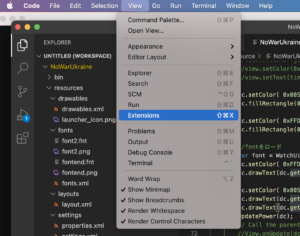
すると、Visual Studioの左側にExtensionを検索することができるウィンドウが表示されます。
ここに
Monkey C
と入力してください。
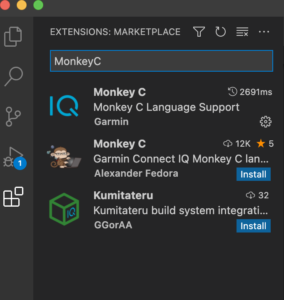
すると、こんな感じでインストール可能な拡張機能が表示されます。
Monkey Cというのは、ConnectIQで採用している開発言語です。
さて、困ったことに、Monkey Cの拡張機能が2つ表示されています。
どっちだろうと非常に悩みます。
で、GarminのDeveloperサイトを見てみると
Select the Monkey C extension from Garmin.
と書かれています。
Garminから出されているExtensionを選んでね
ということですので、
この画像で言うと、上の方です。
猿の方をうっかりインストールしたくなりますが、間違えないように気をつけてください。
インストールが完了したら、Command + shift + Pを押してください。
するとコマンドパレットと呼ばれるコマンド入力画面が表示されます。
ここでVerify Installationと入力し(途中までで大丈夫)、Monkey C: Verify Installationを選択してください。
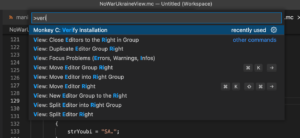
これで開発環境で必要なもののインストールは完了です。
環境が構築できましたら、次に設定をおこないます。
設定作業については、また次にご紹介したいと思います。
股ズレに悩む男性向け最強パンツ
私の勝負パンツ(笑)を公開。
MY PAKAGEというパンツなのですが、これ本当に股ズレしないです。
マラソンやトレランでずっと股擦れに悩んできたのですが、これに出会ってからは股擦れしなくなりました。
体験レポートをまとめていますので、お悩みの方はぜひ読んでみてください。
-->体験レポートはこちら